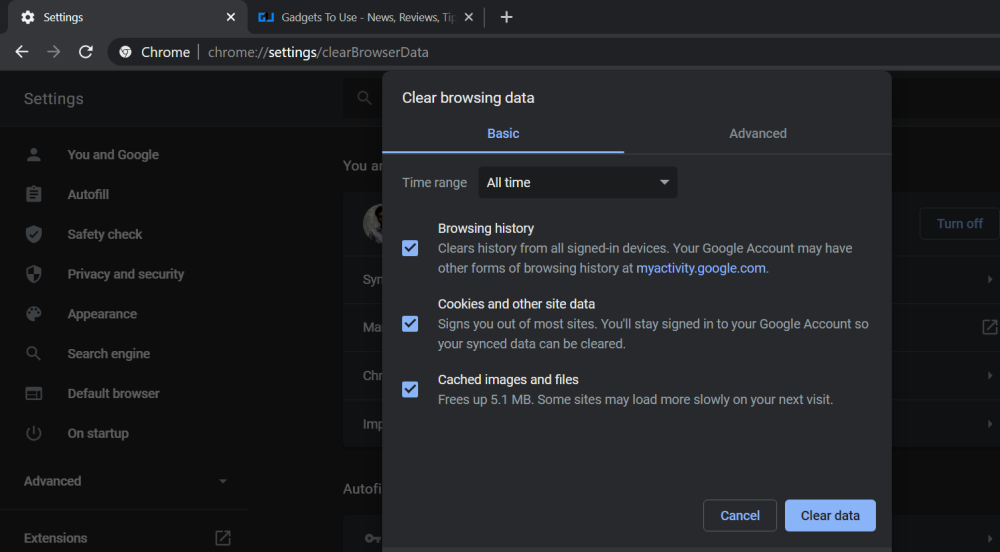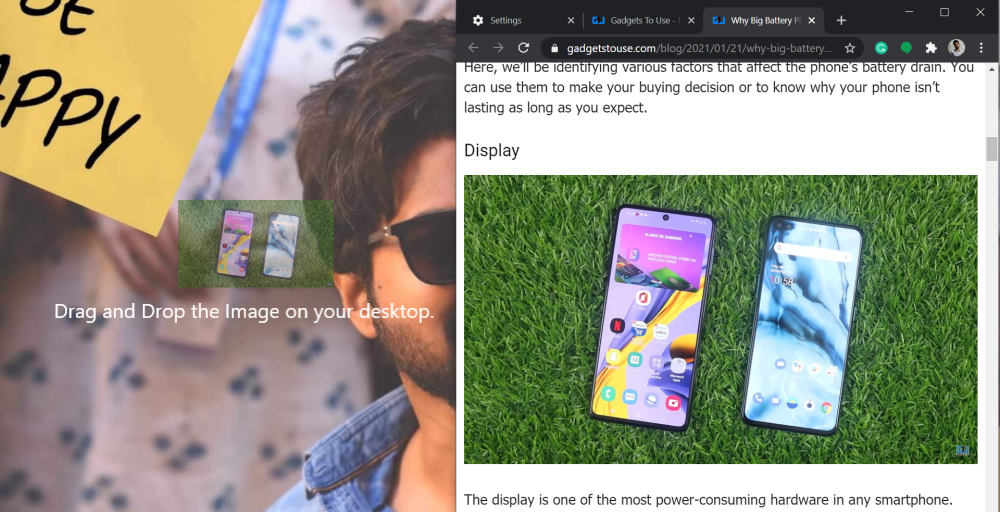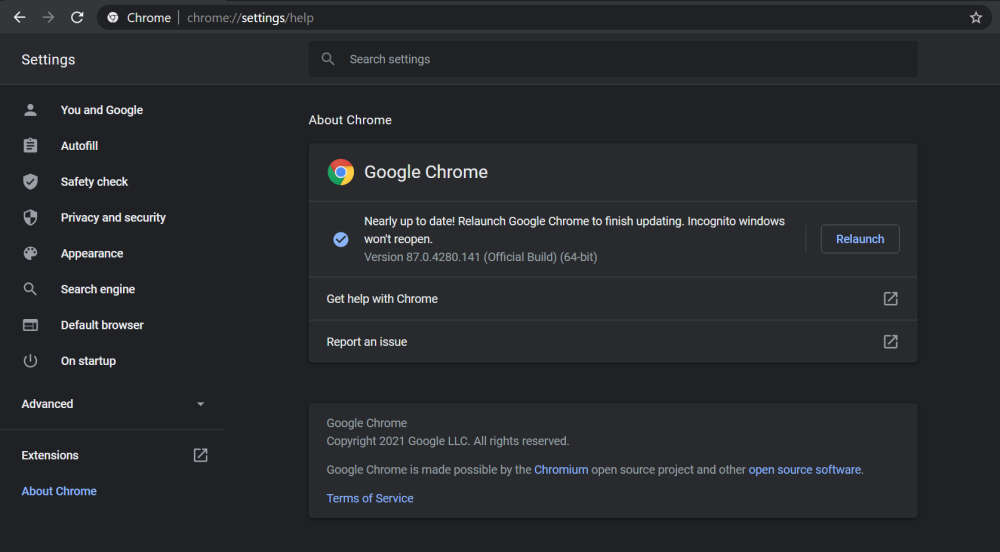3 spôsoby opravy Nie je možné stiahnuť alebo uložiť obrázky z prehliadača Google Chrome v počítači
Okrem vyhľadávacích dopytov používajú používatelia na odosielanie obrázkov na internet aj prehliadač Google Chrome. Niekedy však môže funkcia záznamu obrazu spôsobiť problémy. V takom prípade pravým kliknutím na obrázok a stlačením „Uložiť obrázok ako“ nič neurobí. Našťastie sa to dá vyriešiť niekoľkými jednoduchými krokmi na riešenie problémov. V tomto článku sa pozrime na tri jednoduché spôsoby, ako na to oprava nemôže sťahovať ani ukladať obrázky z prehliadača Google Chrome do počítača.
Nemôžete sťahovať alebo ukladať obrázky z prehliadača Google Chrome? Tu je oprava
1] Vymažte vyrovnávaciu pamäť a prehliadajte údaje
Rýchly reštart môže vyriešiť väčšinu dočasných problémov a problémov. Ak však stále nemôžete ukladať obrázky z prehliadača Google Chrome, skúste vymazať jeho vyrovnávaciu pamäť a údaje prehliadania nasledujúcim spôsobom.
- Kliknite na tri bodky v pravom hornom rohu a stlačte Ďalšie nástroje.
- Cliquer sur Vymažte údaje prehliadania a vyberte ikonu basic jazyk.
- Zmeňte časový úsek na Celý čas.
- Začiarknite políčko pre sušienky et Obrázky vo vyrovnávacej pamäti. Nakoniec kliknite na Vymazať údaje.
Tým sa vyrieši väčšina základných problémov a teraz budete môcť bez problémov sťahovať obrázky z prehliadača Google Chrome. Upozorňujeme, že vymazaním súborov cookie sa odpojíte od väčšiny stránok, na ktorých ste aktuálne prihlásení.
2] Obrázky presúvajte myšou na pracovnú plochu
Ak sa vám možnosť „uložiť obrázok“ nezobrazuje alebo jednoducho nefunguje, obrázky môžete stále ukladať tak, že ich presuniete na pracovnú plochu.
Ak chcete presunúť myšou, podržte kliknutie na obrázok v prehliadači Chrome a potom potiahnutím myši do pravého dolného rohu zobrazte pracovnú plochu. Potom uvoľnite kliknutie myšou na pracovnú plochu. Obrázok sa teraz uloží na vašu pracovnú plochu.
3] Aktualizujte alebo znova nainštalujte prehliadač Google Chrome
Uistite sa, že používate najnovšiu verziu prehliadača Google Chrome. V opačnom prípade ho aktualizujte v časti Nastavenia> O prehliadači Chrome. Ak už používa najnovšiu verziu, ďalšou možnosťou je odinštalovať a znova nainštalovať z oficiálnych stránok. To vyrieši všetky chyby alebo problémy špecifické pre zostavenie.
Ďalšie tipy na opravu Chromu nemožno uložiť problém s obrázkom v systéme Windows
Ak vám žiadna z vyššie uvedených metód nefunguje, spustite počítač v čistom stave a vyskúšajte, či táto funkcia teraz funguje. Ak je to tak, je pravdepodobné, že iný program interferuje s prehliadačom Chrome a spôsobuje problémy.
Pozrite sa tiež na rozšírenia nainštalované v prehliadači Chrome. Odstráňte tie, ktoré ste nedávno nainštalovali, a znova skontrolujte. Môžete tiež skúsiť použiť iné prehliadače založené na prehliadači Chromium, ako sú Microsoft Edge a Brave.
balíček
Toto boli teda rýchle spôsoby, ako vyriešiť bežný problém, keď nemôžete sťahovať ani ukladať obrázky z prehliadača Google Chrome do počítača. Dúfam, že problém môžete vyriešiť pomocou vyššie uvedených metód. Dajte mi vedieť, čo sa vám osvedčilo v nižšie uvedených komentároch. Sledujte ďalšie tipy a triky.
Prečítajte si tiež - Tipy pre prehliadač Google Chrome: Rýchle stiahnutie, Vynútený tmavý režim, Karta Náhľad